.
XINSTALE CLICANDO NO ARQUIVO DE DOWNLOAD
GeForce Experience é um software útil para otimizar jogos do Windows 11/10. Geralmente vem pré-instalado em PCs para jogos que possuem placas gráficas NVIDIA.
Uma sobreposição no jogo é um dos recursos do GeForce Experience. Os usuários podem ativar essa sobreposição ao jogar para utilizar suas ferramentas para capturar capturas de tela e gravar o jogo.
No entanto, a sobreposição NVIDIA GeForce Experience não é essencial, pois o Windows 11/10 já inclui uma sobreposição da Game Bar com funções semelhantes. É assim que você pode desativar a sobreposição GeForce Experience no Windows 11/10.
Por que devo desativar a sobreposição do GeForce Experience?
Se você nunca utiliza a sobreposição GeForce, é inútil ativá-la. Você pode capturar capturas de tela do jogo e gravar a jogabilidade com a Barra de Jogo. A sobreposição do GeForce Experience também pode causar problemas de jogo. Por exemplo, um usuário disse isto no Reddit:
Se você (seus jogos) trava regularmente, desative a sobreposição GeForce. Eu travava a cada 10 a 30 minutos, principalmente durante as cenas. Depois de desativar a sobreposição do jogo, consegui jogar por quatro horas seguidas sem travar.
Não é apenas a sobreposição GeForce que pode causar problemas nos jogos. Discord, Steam e muitas outras sobreposições de outros pacotes de software podem fazer o mesmo. Isso pode acontecer devido a problemas de compatibilidade de sobreposição com jogos.
Portanto, desabilitar a sobreposição do GeForce Experience às vezes pode ser um método eficaz de solução de problemas de jogos. Se seus jogos do Windows estiverem travando, desligar a sobreposição do GeForce Experience pode ser uma solução viável.
Como posso desativar a sobreposição do GeForce Experience?
Índice
- Desative a opção Sobreposição no jogo
- Desative o processo NVIDIA Shadowplay Helper
- Desative o serviço NVIDIA LocalSystem Container
- Desinstalar experiência GeForce
1. Desative a opção Sobreposição no jogo
Tempo necessário: 2 minutos
-
Clique no ícone da bandeja do sistema NVIDIA com o botão direito do mouse para selecionar Experiência GeForce.
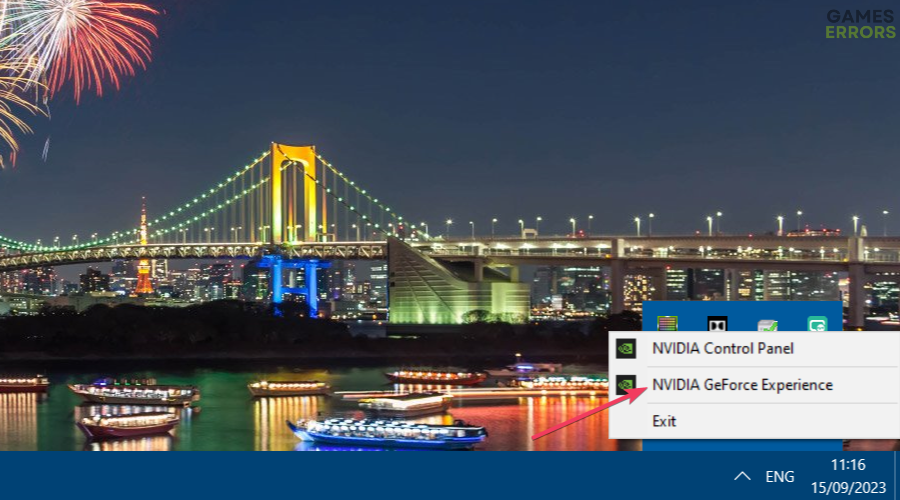
-
Se você não estiver conectado, faça login no GeForce Experience com NVIDIA ou em uma opção de conta alternativa.
-
aperte o Configurações botão dentro do GeForce Experience.
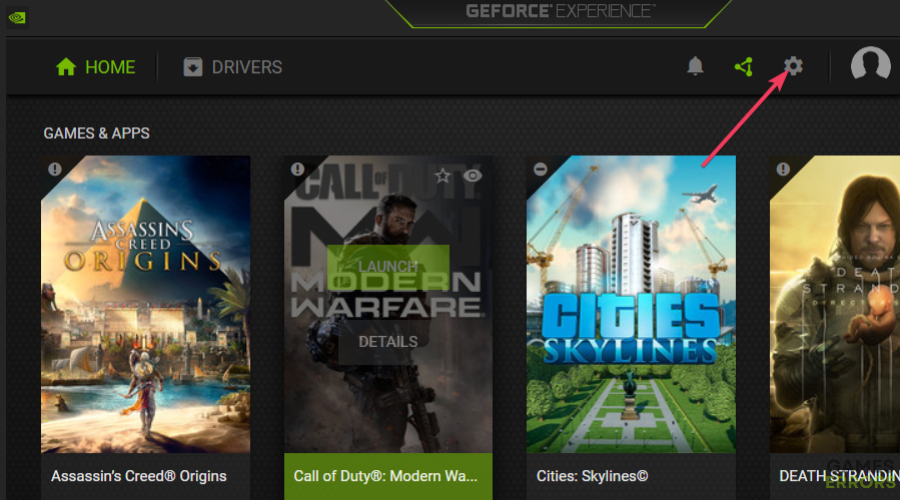
-
Desligue o Sobreposição no jogo contexto.
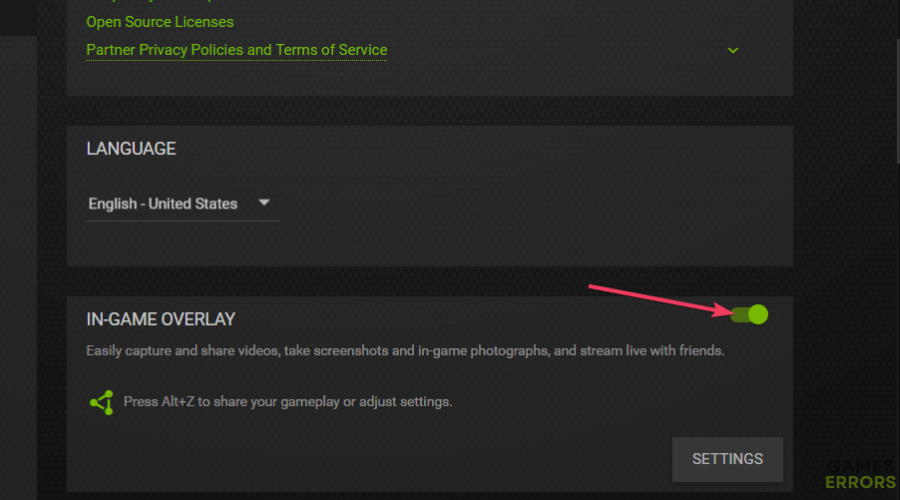
2. Desative o processo NVIDIA ShadowPlay Helper
- Para acessar o Gerenciador de Tarefas, clique com o botão direito em uma parte da barra de tarefas e selecione o atalho correspondente no menu de contexto.
- Procure e selecione um Auxiliar NVIDIA ShadowPlay processo dentro do Processos aba.
- Clique Finalizar tarefa para encerrar o processo ShadowPlay Helper.
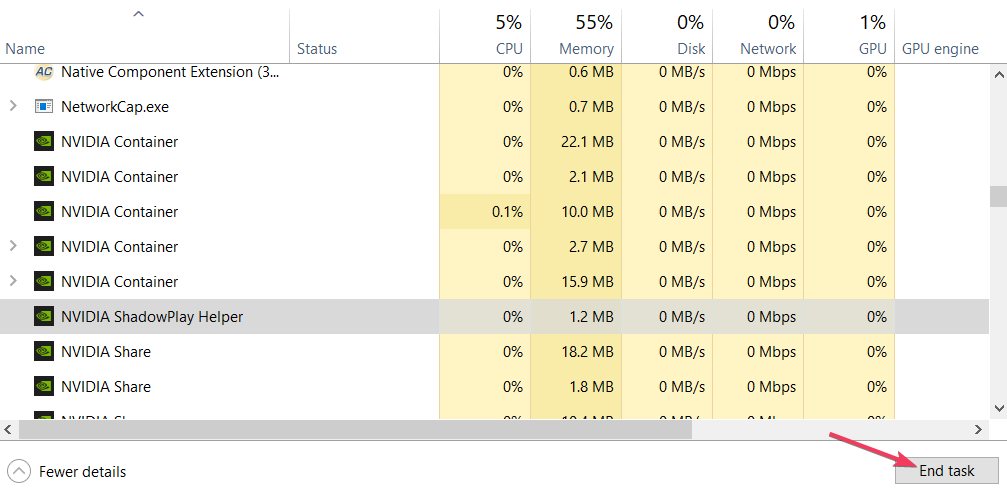
3. Desative o serviço NVIDIA LocalSystem Container
- aperte o janelas botão do teclado do logotipo junto com R para iniciar Executar.
- Insira este comando Executar para abrir Serviços e selecione OK:
services.msc - Clique duas vezes no Contêiner do sistema local NVIDIA serviço.
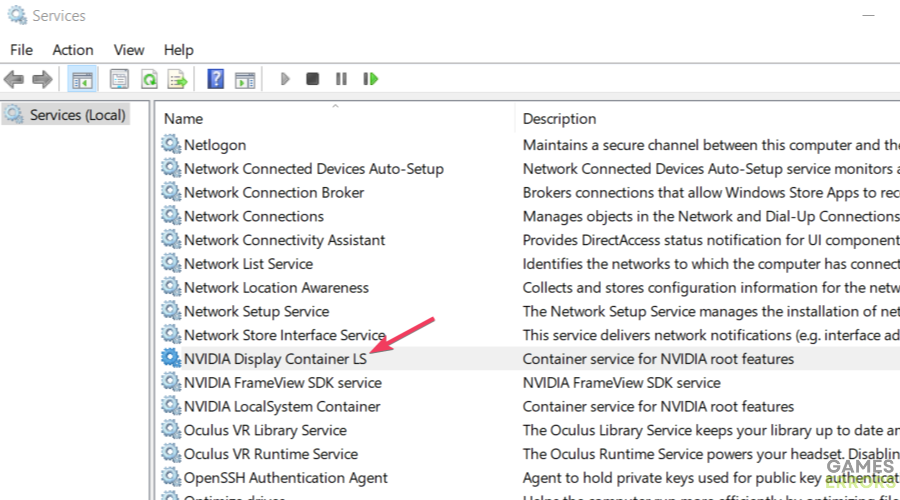
- Selecione os Desabilitado opção de inicialização.
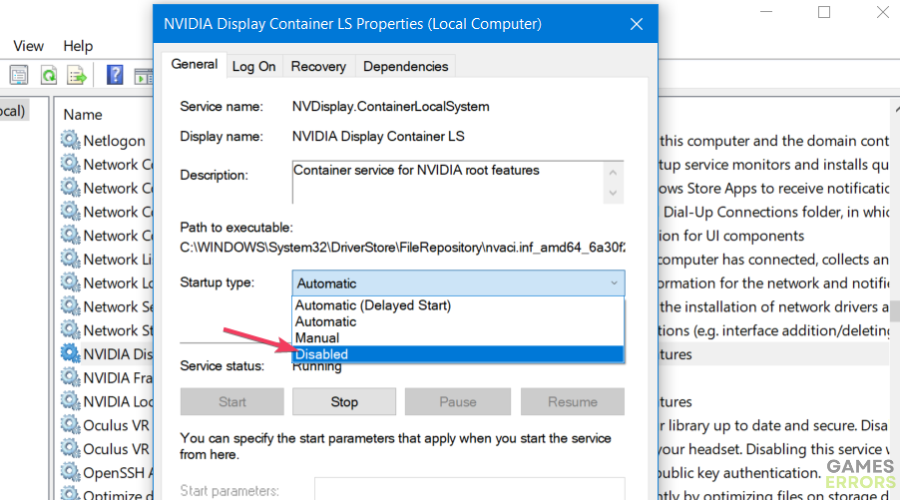
- Clique em Parar se o serviço NVIDIA Local System Container estiver em execução.
- Selecione Aplicar > OK para salvar as configurações do serviço NVIDIA Local System Container e sair da janela de propriedades.
- Reinicie o PC após alterar as configurações do serviço.
4. Desinstale a experiência GeForce
- Começar Correr e abra a ferramenta Painel de Controle inserindo este comando e selecionando OK:
appwiz.cpl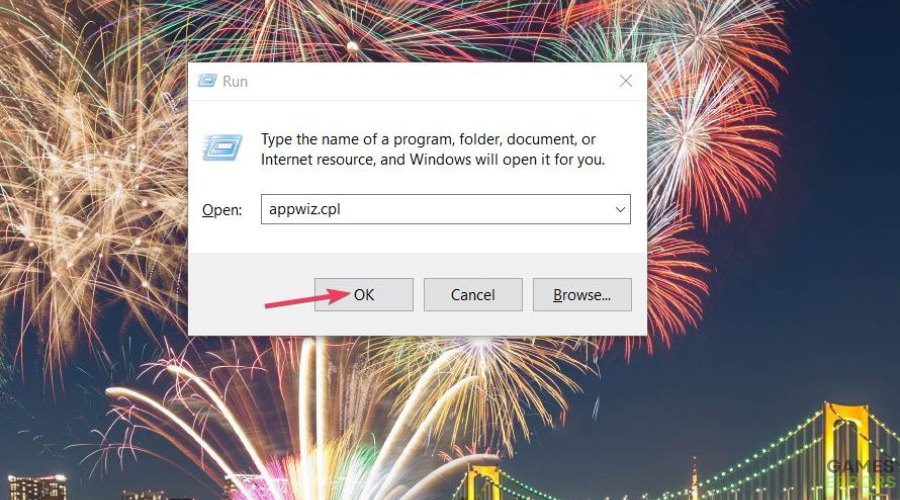
- Selecione seu software NVIDIA GeForce Experience.
- Clique Desinstalar/Alterar para o software GeForce Experience selecionado.
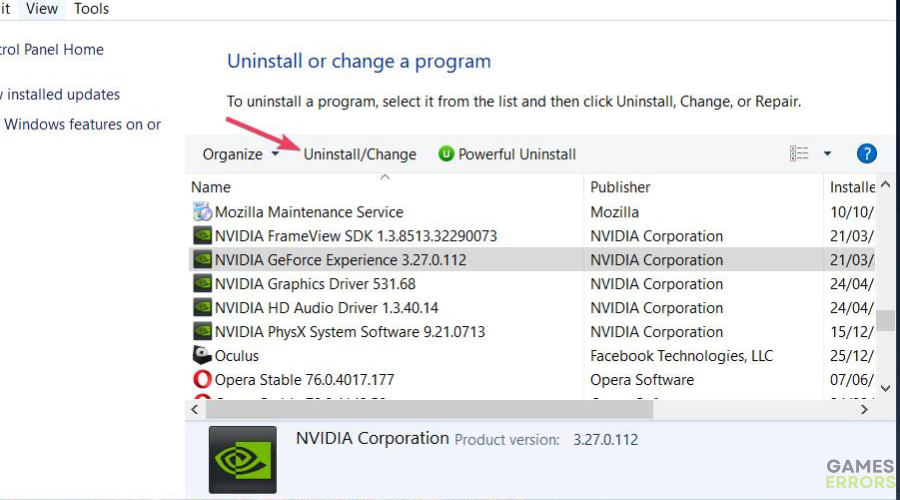
- aperte o Desinstalar botão no prompt de confirmação.
Como posso desativar as notificações de sobreposição do GeForce?
Você não precisa desligar toda a sobreposição do GeForce Experience para desativar as notificações do Windows. Em vez disso, você pode desativar seletivamente várias notificações de sobreposição. É assim que você pode desligar as notificações de sobreposição do GeForce.
- Pressione o padrão Alt. + Z tecla de atalho para ativar a sobreposição GeForce Experience.
- Clique no Configurações (engrenagem) na sobreposição do GeForce Experience.
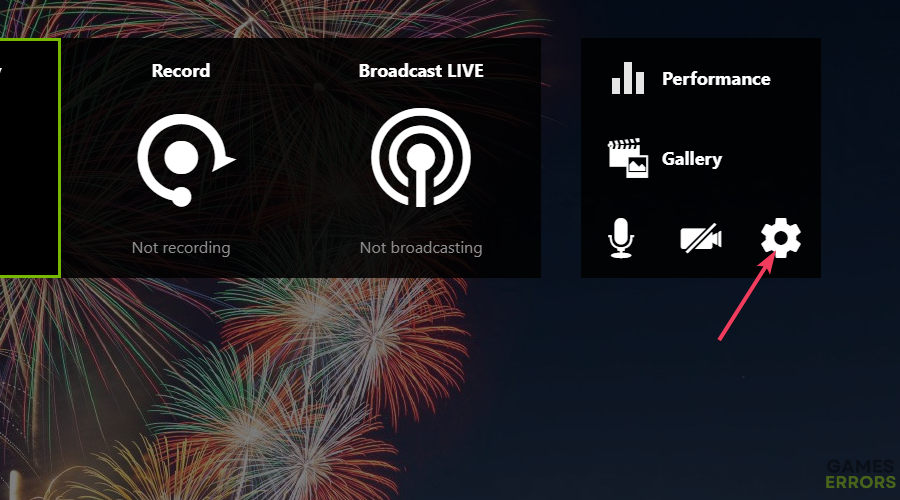
- Selecione Notificação no menu.

- Em seguida, desative as configurações de notificação de sobreposição.
- Desligue o geral Notificações opção para desligar todos os notificadores de sobreposição.
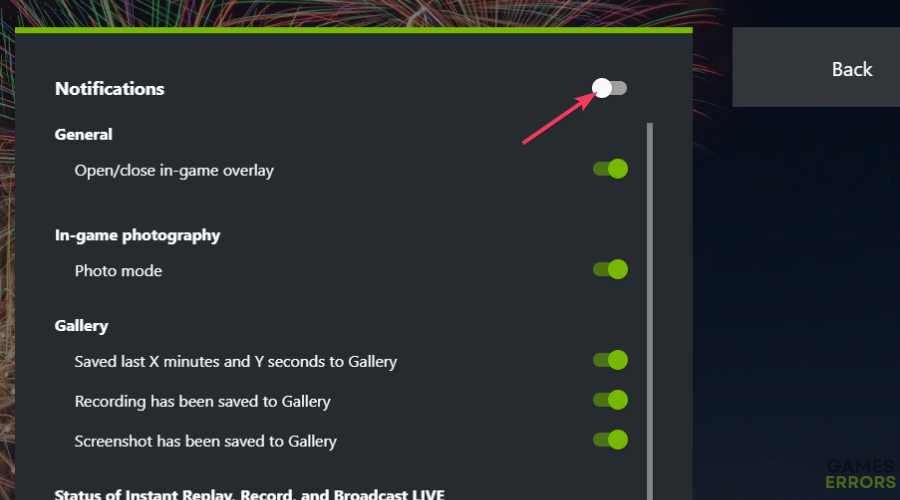
- Clique Voltar para retornar ao menu de sobreposição do GeForce Experience.
- Selecione Feito para salvar as configurações.
Desativar a sobreposição do GeForce Experience com os métodos acima não resolverá todos os problemas de jogo. No entanto, sempre vale a pena tentar esse método de solução de problemas de jogos, pois é rápido e fácil de aplicar.
A sobreposição do GeForce Experience também pode ser considerada um processo supérfluo em segundo plano se você nunca utilizar esse recurso. Portanto, é algo que você deve desabilitar ao tentar melhorar o desempenho do PC para jogos.
Se você encontrar algum problema ou erro ao jogar seus jogos favoritos e precisar de suporte, não hesite em nos contatar aqui. Nossa equipe está sempre pronta para ajudá-lo e garantir que sua experiência de jogo seja perfeita e agradável.
.









